5月2024更新:使用我们的优化工具停止收到错误消息并减慢您的系统速度。 立即获取 此链接
- 下载并安装 修复工具在这里。
- 让它扫描你的电脑。
- 然后该工具将 修理你的电脑.
Acpi.sys 是一个 Microsoft Windows 驱动程序文件,专为在 Windows 环境中管理系统性能设置而创建。 它专为管理硬件设备的电源而设计。 Acpi.sys 是一个重要的系统文件,与操作系统中的许多不同进程相关联。 以任何方式删除或修改此文件都会并且通常会导致致命错误。
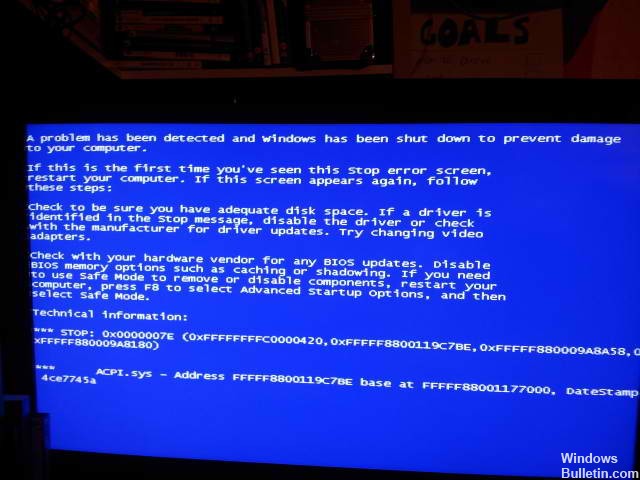
Acpi.sys文件通常存储在以下位置:
C:\ WINDOWS \ System32 \ DRIVERS \ ACPI.sys
诸如acpi.sys错误之类的SYS错误消息是普通计算机用户可以解决的最困难和令人沮丧的难题。 对于我们来说,这些错误就像象形文字一样难以理解,更不用说更正其含义了。 没有人喜欢在他们的计算机上看到SYS错误,例如acpi.sys错误,因为这表明我们的计算机有问题。
2024年XNUMX月更新:
您现在可以使用此工具来防止 PC 问题,例如保护您免受文件丢失和恶意软件的侵害。 此外,它是优化计算机以获得最大性能的好方法。 该程序可轻松修复 Windows 系统上可能发生的常见错误 - 当您拥有触手可及的完美解决方案时,无需进行数小时的故障排除:
- 步骤1: 下载PC修复和优化工具 (Windows 10,8,7,XP,Vista - Microsoft金牌认证)。
- 步骤2:点击“开始扫描“找到可能导致PC问题的Windows注册表问题。
- 步骤3:点击“全部修复“解决所有问题。
重启你的电脑。
尝试重新启动计算机,虽然这种方法看起来太简单了,但有时真的有效! 据估计,通过简单的重启可以解决所有问题的一半以上。
更新或重置ACPI驱动程序

您必须更新或重置驱动程序。 如果刚刚更新了ACPI驱动程序并且随后出现了问题,则必须重置驱动程序。 如果还没有,将此设备驱动程序升级到最新版本可能对您有所帮助。
在WinX菜单中打开设备管理器。 选择ACPI.sys驱动程序,然后右键单击“属性”。 然后转到“驱动程序”部分。 回滚仅在最后一次更新时可用。 如果不是这种情况,请单击“更新驱动程序”,Windows将自动检查问题。
如果这没有帮助,您可以从具有相同版本的Windows操作系统的另一台优秀计算机的System32文件夹中复制ACPI.sys系统驱动程序文件,并将其放在您的问题系统上,看看它是否有帮助。
执行硬盘分析
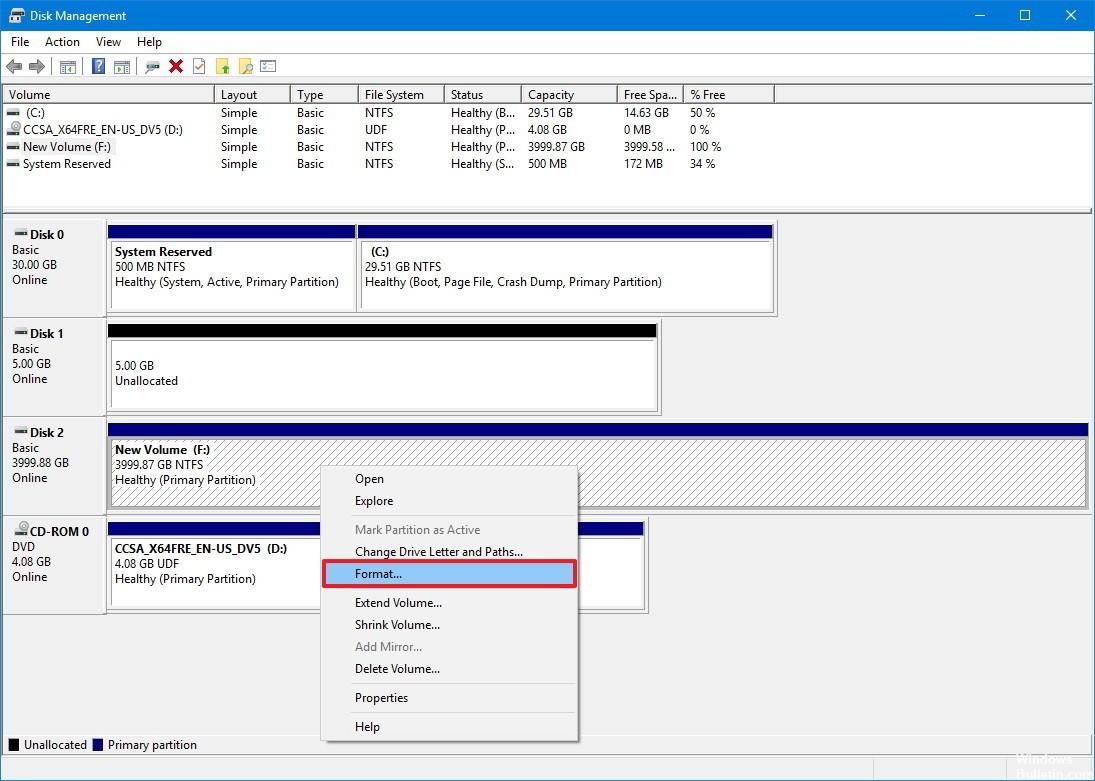
硬盘错误 也可能是你获得蓝色ACPI.sys屏幕的原因。 您可以尝试在软盘上执行检查以查看它是否有效。 磁盘检查是一种有用的集成Windows工具,可检查和更正我们的硬盘和外部磁盘以检测错误。
使用系统还原

您可以通过以安全模式或使用高级引导选项引导来执行系统恢复操作。
如果您使用高级启动选项,则可以直接选择“系统还原”并继续执行这些步骤。 如果刚刚以安全模式启动,请从搜索字段运行sysdm.cpl。
选择System Protection选项卡,然后选择System Restore按钮。
将打开一个新窗口,您必须在其中选择所需的系统还原点。 选择所需的系统还原点后,请按照屏幕上的说明完成此过程。
现在重新启动计算机,看看这种方法是否解决了您的问题。
专家提示: 如果这些方法都不起作用,此修复工具会扫描存储库并替换损坏或丢失的文件。 在问题是由于系统损坏引起的大多数情况下,它都能很好地工作。 该工具还将优化您的系统以最大限度地提高性能。 它可以通过以下方式下载 点击这里

CCNA,Web开发人员,PC疑难解答
我是计算机爱好者和实践IT专业人员。 我在计算机编程,硬件故障排除和维修方面拥有多年的经验。 我专注于Web开发和数据库设计。 我还拥有网络设计和故障排除的CCNA认证。

